Gunakan Pintasan Keyboard untuk Bookmark, Ekstensi di Chrome
Bermacam Macam / / February 12, 2022
Bookmarklet dan ekstensi sangat berguna. Ekstensi seperti Pemotong web Evernote, Blok Iklan, dan peluru dorong pergi jauh dalam meningkatkan produktivitas Anda. Bookmarklet semakin tua tetapi Anda tidak dapat meragukan kegunaan halaman web JavaScript ringan yang melakukan satu hal, dan satu hal dengan baik. Misalnya, bookmarklet dari Readability dan Instapaper yang mengubah halaman web yang berantakan menjadi format minimal yang mudah dibaca.
Sehebat ekstensi dan bookmarklet, Anda masih perlu melakukan beberapa langkah untuk mengaktifkannya. Ada banyak menyeret dan mengklik mouse yang terlibat. Bagaimana jika kita dapat memetakan bookmark ke pintasan keyboard dan melakukan hal yang sama untuk ekstensi juga?

Jika Anda memiliki MacBook, kami dapat melangkah lebih jauh. Kami dapat memetakan pintasan keyboard ke gerakan tertentu di trackpad Mac. Jadi misalnya, satu gerakan pada trackpad dapat mengirim halaman saat ini ke Pocket atau membuka halaman dalam format yang mudah dibaca dengan Jelas.
Bagaimana cara melakukannya? Baca terus untuk mengetahuinya.
Cara Membuat Pintasan Keyboard untuk Bookmark di Bilah Bookmark
Safari memiliki fitur bawaan yang sangat saya sukai. Menekan pintasan keyboard Cmd + 1 ke Cmd + 0 membuka 10 bookmark pertama di bilah bookmark. Sekarang ini bisa menjadi bookmarklet atau folder yang berisi situs web favorit Anda.
Untuk mendapatkan fungsi yang sama di Chrome, kami akan menggunakan ekstensi yang disebut Pintasan Keyboard Bilah Bookmark. Setelah memasang ekstensi, Anda harus memuat ulang laman web agar dapat berfungsi. Untuk menghindari masalah, lebih baik restart browser.

Atur bookmark / bookmarklet di 10 posisi pertama: Agar ini berfungsi, Anda perlu mengonfigurasi 10 posisi pertama di bilah bookmark. Atur barang-barang di sana sesuai keinginan Anda. Tambahkan bookmarklet untuk layanan favorit Anda seperti Evernote, Keterbacaan, atau hanya situs web favorit Anda.
Cara Membuat Pintasan Keyboard untuk Ekstensi
Chrome memiliki fitur bawaan untuk menetapkan pintasan keyboard ke ekstensi tetapi tidak ditampilkan secara mencolok. Klik tombol menu hamburger dan pergi ke Peralatan -> Ekstensi. Gulir ke bawah dan di pojok kanan bawah klik Pintasan Keyboard.

Jendela ini akan mencantumkan semua ekstensi yang dapat Anda tetapkan pintasan keyboardnya. Beberapa ekstensi bahkan mendukung beberapa pintasan keyboard untuk tindakan tertentu.

Tetapkan pintasan keyboard di sini (gunakan Ctrl/Cmd dan Menggeser keduanya untuk menghindari konflik dengan pintasan Chrome sendiri), klik Oke dan Anda sudah selesai.
Cara Menetapkan Pintasan Keyboard Chrome Ke Trackpad Mac

Kami telah berbicara tentang bagaimana menjadi trackpad ninja menggunakan BetterTouchTool. Untuk penjelasan rinci tentang semua hal yang dapat dilakukannya, lihat artikel kami.
Pada kasus ini, unduh BetterTouchTool, buka dan pergi ke Trackpad bagian. Dari bilah sisi, klik + tombol dan dari Aplikasi pilih folder Google Chrome. Sekarang saatnya untuk memetakan pintasan keyboard yang Anda buat ke gerakan trackpad.
Pilih Google Chrome dari bilah sisi dan dari bilah bawah klik Tambahkan Gerakan Baru. Dari menu tarik-turun pertama yang mengatakan Gerakan Touchpad, pilih gerakan yang Anda inginkan.
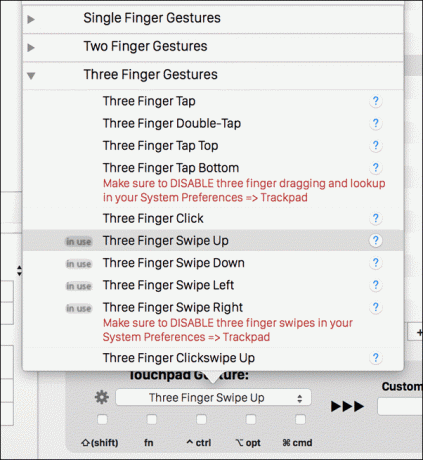
Anda dapat memiliki gerakan tiga, empat, atau lima jari yang tidak bertentangan dengan OS. Saya pergi dengan tiga jari ke atas dan lima jari ke atas. Anda dapat memilih mana yang paling cocok untuk Anda.
Sekarang, klik bidang teks di sebelahnya yang mengatakan Pintasan Keyboard Kustom. Di sini masukkan bookmarklet atau pintasan keyboard ekstensi (Ctrl +1 atau Cmd+Shift+I misalnya).
Itu saja, gerakannya telah dipetakan. Beralih ke Chrome, lakukan gerakan dan lihat bookmarklet atau ekstensi diaktifkan dalam waktu singkat.
Bagaimana Anda Menggunakan Pengaturan Ini?
Ekstensi atau bookmarklet mana yang telah Anda petakan ke keyboard atau trackpad Mac? Dan berapa banyak waktu yang telah menyelamatkan Anda? Beri tahu kami di komentar di bawah.
Terakhir diperbarui pada 02 Februari 2022
Artikel di atas mungkin berisi tautan afiliasi yang membantu mendukung Guiding Tech. Namun, itu tidak mempengaruhi integritas editorial kami. Konten tetap tidak bias dan otentik.



